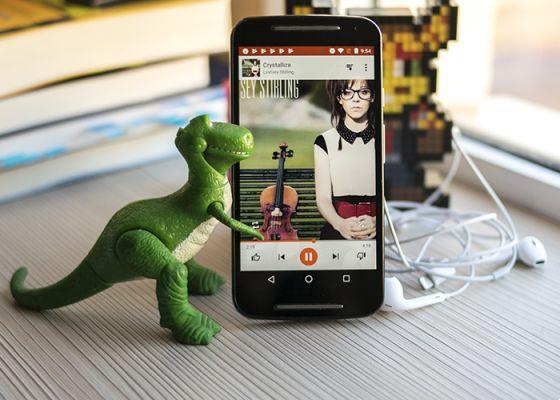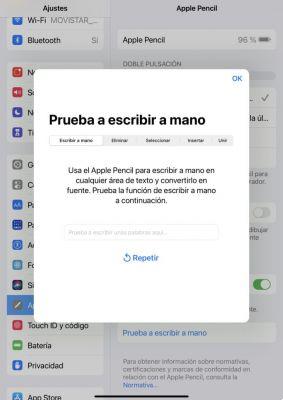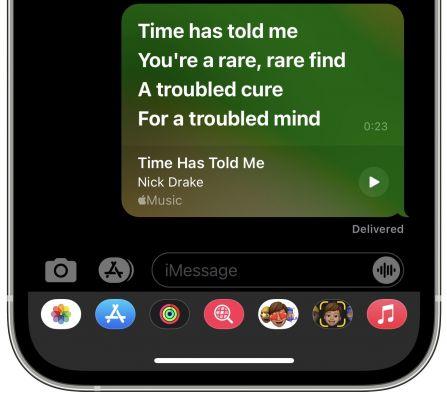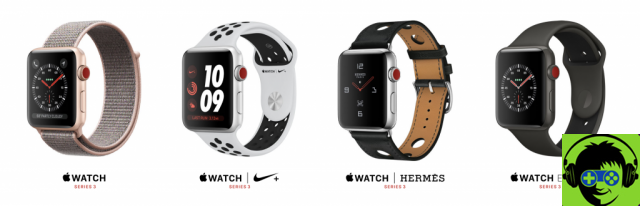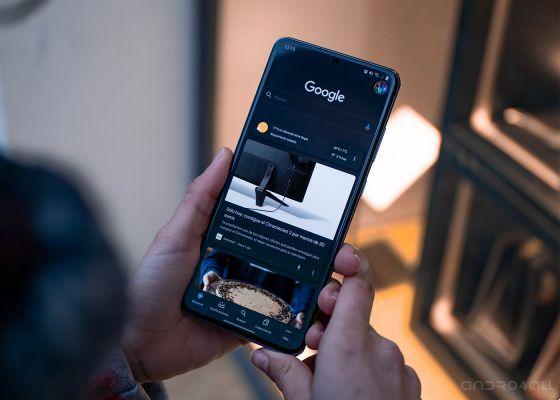Esto último se debe a que se basa en código abierto, también conocido como software libre. Aquellos con conocimientos de programación pueden realizar cambios para adaptar el sistema operativo a sus gustos o necesidades bajo su propio riesgo.
Otra área en la que este software ofrece ventajas es la seguridad, con el tiempo se han ido agregando nuevas tecnologías que te permiten elegir entre diferentes formas de mantener seguros los dispositivos.
Seguridad de Android

Por ejemplo, en algunos dispositivos, puede elegir entre reconocimiento facial, reconocimiento de dedos, clave numérica o patrón de desbloqueo como método de seguridad para su dispositivo. ¿Si quieres hacer comparativas y saber qué sistema de desbloqueo es más rápido entre Face ID y Touch ID? Te invitamos a leer el artículo del enlace anterior. No cabe duda de que cada una de estas alternativas tiene ventajas adaptadas a cada usuario.
Además, aseguran que la información almacenada en dichos dispositivos se mantenga privada en caso de robo o pérdida, y también en caso de intromisión de curiosos. Es por esta razón que la mayoría de las personas buscan constantemente formas de mejorar la seguridad y la privacidad en los teléfonos Android.
Sin embargo, puede pasar, y es más común de lo que parece, que olvides el patrón de bloqueo que usas para acceder a tu dispositivo. Debido a los avances en la estándares de seguridad, desbloquear estos dispositivos no es tan sencillo, pero sigue leyendo este artículo donde te daremos algunas alternativas para solucionar esta situación.
3 métodos para quitar el patrón de desbloqueo en un móvil o tablet Android sin borrar los datos
Método 1: usa tu contraseña alfanumérica
Es importante señalar que los métodos recomendados son para el equipo al que perteneces, en ningún caso se recomienda desbloquear el equipo desde otras personas o robado.
Si se ha establecido una contraseña numérica o alfanumérica además del patrón de desbloqueo, se pueden realizar cinco intentos de desbloqueo hasta que el sistema le permita utilizar el otro método establecido.
Ahora solo tienes que introducir la contraseña que programaste al principio para poder acceder a tu ordenador sin tener que borrar los datos almacenados.
Método 2: recuperación de contraseña
En caso de que tu dispositivo no tenga otro método de desbloqueo, tienes otra opción. Después de varios intentos fallidos de desbloqueo, se le pedirá que verifique sus datos.
Para utilizar este método, debe estar conectado a Internet, a través de datos móviles o si está conectado a una red Wi-Fi. Además, debe recordar la información de la cuenta de Google que configuró inicialmente en su dispositivo.
Después de ingresar estos datos, el asistente lo guiará a través de una serie de pasos para restablecer un método de seguridad en su dispositivo y finalmente darle acceso a la dispositivo sin haber modificado yo datos almacenados.
Método 3: use Google para encontrar mi dispositivo
Muchos actuales Dispositivos Android incluyen entre sus aplicaciones la aplicación »Buscar mi dispositivo» que ayuda a los usuarios a localizar sus dispositivos en caso de pérdida y bloquearlos de forma remota.
Para que este método funcione, debe haber otorgado a su dispositivo la acceso a su cuenta de Google, active su ubicación, sea visible en google Play y han habilitado la verificación en dos pasos para las copias de seguridad.
Si es así, puede usar esta aplicación para desbloquear su computadora. Solo necesita iniciar sesión en el sitio web de Google Find My Device e iniciar sesión con la cuenta de Google configurada en su dispositivo.
De los dispositivos disponibles para localizar, seleccione el que desea desbloquear. Ahora debe seleccionar la opción Bloquear y establecer una nueva contraseña para el dispositivo.
Luego de verificar la contraseña, espere unos instantes mientras el sistema le envía el mensaje de que el procedimiento fue exitoso e inicie sesión en su computadora con la nueva contraseña establecida.
Sigue aprendiendo a usar el sistema operativo Android leyendo el artículo Cómo activar y desactivar el Modo Seguro en dispositivos Android.